Вы могли подумать о хранилище Google Cloud как о отличной альтернативе для хранения всех фотографий по сравнению с локальным жестким диском. Хотя Google Cloud - надежная платформа облачных сервисов для хранения данных и файлов, она также подвержена потере данных. Вы можете нервничать из-за всей ситуации, но это не обязательно. В статье рассказывается о механизме резервного копирования и восстановления и некоторых из лучших решений для извлечения фотографий из Google Cloud.
Часть 1: Что такое Google Cloud в резервном копировании фото и восстановлении
Google Cloud - это общедоступная облачная вычислительная служба. Если вы столкнулись с ситуацией, когда вы потеряете свои фотографии с локального жесткого диска, вы можете использовать Google Cloud для резервного копирования и восстановления.
Обзор системы Google Cloud
Система Google Cloud предлагает ряд услуг, включая хранение данных, вычисление данных и разработку приложений. Разработчики приложений и администраторы облачных сервисов в основном получают доступ к нему через виртуальную машину или выделенное сетевое соединение.
Независимо от того, используете ли вы Google Cloud в качестве инструмента разработчика для вычислений или услуг машинного обучения или храните фотографии в качестве резервных копий, оба аспекта работают.
Резервное копирование и восстановление Google Cloud
Google Cloud отлично работает с планами аварийного восстановления. Это эффективный способ избежать потери данных, если на вашем компьютере произойдет сбой системы или другие инциденты, которые могут привести к потере данных. Вы можете бесплатно зарезервировать 15 ГБ фотографий. За услуги хранения будет взиматься плата, если вы захотите сохранить больше фотографий или других данных после указанного лимита.
Как получить доступ к резервным копиям фотографий в Google Cloud
Вы можете получить доступ ко всем резервным копиям фотографий, войдя в учетную запись Google Cloud. Все изображения можно восстановить с Google Диска. Более того, даже если вы удалите любую фотографию из своей учетной записи Google Cloud, у вас будет 60 дней, прежде чем она будет удалена навсегда.
Часть 2: Как найти удаленные фотографии из Google Cloud
Люди часто предпочитают удалять данные, хранящиеся на их Google Диске. Одной из обычных причин для этого является отсутствие достаточного места, особенно для тех, у кого есть 15 ГБ дискового пространства.
Что делать, если вы удалили не те фотографии из онлайн-хранилища, учитывая, что вы поняли ошибку позже? Без резервной копии на локальном жестком диске ситуация может стать для вас стрессовой. Это некоторые из важных моментов для извлечения фотографий из облака Google.
Но даже, если вы удалили фотографии из Google Фото или Google Cloud, вы еще можете восстановить их.
Способы восстановления удаленных фотографий через Google Cloud
Будь то удаленные фотографии или любой другой документ, вы можете восстановить их из корзины. Как вкратце упоминалось ранее, все данные, которые вы выбрали для удаления, хранятся в папке корзины в течение 60 дней. По истечении этого срока фотографии удаляются безвозвратно.
Иногда мы случайно удаляем не тот файл. Если бы предполагалось, что он будет окончательно удален при первом нажатии, это создало бы много неудобств для их пользователей. Следуйте инструкциям по загрузке фотографий в Google Cloud.
Шаг 1: Войдите в консоль администратора Google и нажмите значок "Пользователи".
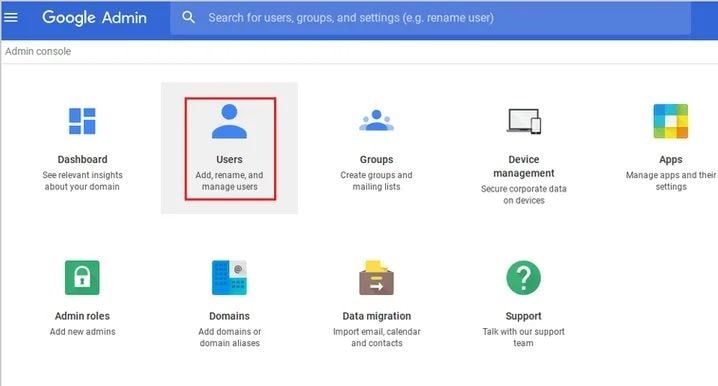
Шаг 2: Перейдите к имени пользователя, данные которого вы хотите получить. Теперь щелкните значок эклипса справа.
Шаг 3: Щелкните вкладку "Восстановить данные" во всплывающем меню.
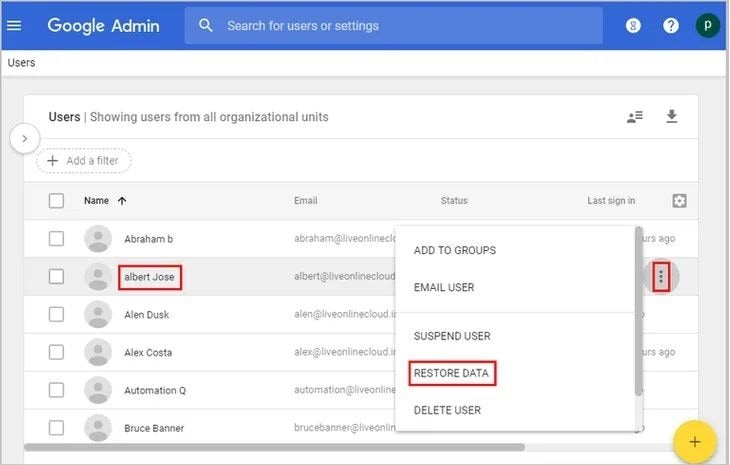
Шаг 4: Укажите требуемый диапазон дат, выберите "Диск" в приложениях и нажмите "Восстановить".
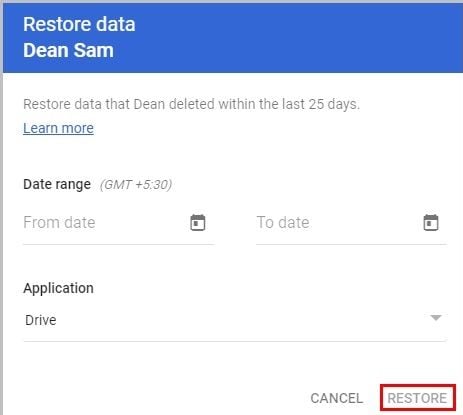
Все описанные выше шаги помогут вам получить фотографии с Google Диска. Кроме того, как указывалось ранее, он не должен превышать максимального периода времени, по истечении которого файлы удаляются безвозвратно.
Почему вы не можете найти удаленные фотографии в Google Cloud?
Как указывалось ранее, одна из возможных причин, по которой вы не можете найти удаленные фотографии в Google Cloud, заключается в том, что это может быть более 60 дней. Это период времени, в течение которого удаленные фотографии все еще могут быть найдены в папке Корзины.
Ограничения Google Cloud
Google Cloud предлагает множество преимуществ по сравнению с другими облачными хранилищами, такими как Amazon S3, Microsoft Azure и другими. Он включает эффективную документацию, гибкие возможности хранения и более простую интеграцию с другими сервисами Google Cloud. Несмотря на то, что он разбирается во всех аспектах облачных сервисов, у него есть некоторые ограничения.
Вот некоторые из недостатков резервного копирования в Google Cloud.
- Комплексная схема ценообразования
У него сравнительно высокие цены, которые иногда становятся неудобными для некоторых людей.
- Извлечение файлов из хранилища стоит дорого
Если вы загружаете значительный объем данных, возможно, вам стоит дважды подумать, прежде чем продолжить. Это дорогое мероприятие и может стоить вам много, если вы собираетесь загружать фотографии из Google Cloud в гигабайтах.
- Дорогая плата за поддержку
Что ж, если вы столкнетесь с проблемой с сервисами Google Cloud, плата за поддержку будет довольно высокой. Возможно, вам придется платить 150 долларов в месяц только за то, чтобы воспользоваться услугами серебряного класса.
Причины невозможности восстановления фотографий через Google Cloud
Вы должны знать причины удаления изображения, прежде чем узнаете, как получать фотографии из Google Cloud. Хотя иногда вы делаете это намеренно, это происходит также в результате других факторов. Читайте дальше, чтобы узнать о возможных причинах удаления фотографий из Google Cloud.
- Вторжение Вредоносного ПО
Если на вашем компьютере установлены вредоносные программы, вы можете столкнуться с удалением данных или манипуляциями с ними. Если вы загружаете файл в Google Cloud с помощью вредоносного ПО, оно может повредить данные в облаке и удалить их.
Вы намеревались удалить что-то еще, но удалили другое. Из-за того, насколько типичен этот случай, Google Cloud поддерживает корзину, в которой ваши удаленные файлы хранятся в течение определенного времени.
- Сбой питания во время передачи файла
В редких случаях люди были свидетелями удаления данных из облачного хранилища Google из-за отключения электроэнергии во время процесса передачи файлов.
Часть 3: Как Восстановить Навсегда Удаленные Фотографии на Компьютере
Для кого-то, кто плохо знаком с облачными хранилищами, вы можете обеспокоиться потерей коллекций фотографий. Но если вы знаете процесс, вы все равно можете получать фотографии из Google Cloud. Удаление данных не ограничивается облачным хранилищем, так как оно также может происходить на вашем компьютере по тем же причинам, которые описаны в предыдущем сегменте.
Хотя вы можете выбрать один из множества вариантов загрузки фотографий с компьютера, программа Recoverit Data Recovery - одна из лучших, что вы можете получить. Вы можете использовать Recoverit для извлечения всех видов данных с компьютера от фотографий, видео до аудио и других документов. Более того, он может восстанавливать все типы форматов фотографий, включая GIF, JPEG, PNG и другие форматы фотографий.
Чтобы получить удаленные фотографии с компьютера, вы должны загрузить приложение Recoverit и установить его. После завершения установки дважды щелкните приложение Recoverit и выполните следующие действия.
Шаг 1: Выберите расположение
Нажмите на вкладку "Выбрать расположение", чтобы выбрать место на компьютере, откуда вы хотите получить удаленные фотографии. Вы также можете выбрать точное местоположение фотографий в опции "Выбрать Папку".

Шаг 2: Просканируйте местоположение
Теперь, когда вы нажмете на опцию "Начать", Recoverit начнет сканирование удаленных файлов. Если вы видите в списке удаленные фотографии, вы можете прервать процесс посередине.

Шаг 3: Просмотрите и Восстановите
Щелкните вкладку "Предварительный просмотр", если вы хотите быть уверены, что это действительно удаленные файлы, которые вы хотели восстановить. Вы сможете увидеть размер, тип и дату изменения, среди других деталей с помощью функции предварительного просмотра. Теперь, чтобы восстановить все фотографии, щелкните вкладку "Сохранить" и выберите место для их сохранения.

Вы можете выбрать описанный выше процесс для получения удаленных фотографий как с Windows, так и с Mac.
Совет: Выбирая место для восстановления файлов, убедитесь, что вы не выбрали то же место, что и местоположение удаленного файла.
Часть 4: Как Освоить Google Cloud для Резервного Копирования Фото и Восстановления
Хотя вы не можете контролировать исход неудобств, вы, безусловно, можете обеспечить несколько вещей для эффективного резервного копирования и восстановления. Вот несколько основных советов, которые помогут вам безопасно хранить фотографии в Google Cloud.
Синхронизируйте свои фотографии на нескольких устройствах
Если вы работаете дома на офисном компьютере или на личном ноутбуке, перенос фотографий может оказаться затруднительным. В таком сценарии вам, возможно, придется отправлять фотографии по электронной почте туда и обратно, что часто расстраивает.
Вместо этого вы можете установить Google Диск на все используемые вами устройства. Это позволит вам мгновенно и легко получить доступ к фотографиям со всех устройств.
Сохраняйте фотографии прямо на Google Диск
Представьте себе ситуацию, когда группа людей работает над одним и тем же проектом и нуждается в совместных усилиях. Теперь, если к учетной записи Google имеют доступ несколько человек, вы можете проверить предыдущие версии фотографии. Но как проверить более раннюю версию, если ее кто-то недавно обновлял?
Для такого сценария вы можете проверить "Историю редакций" в меню файла. Это позволяет вам хранить любую предыдущую версию ваших фотографий или файла без удаления записи о редакции.
Используйте Google Cloud для эффективного резервного копирования и восстановления
Люди всегда используют свои телефоны для проверки фотографий, электронной почты и других документов. Теперь вместо загрузки файла на локальный компьютер вы можете загрузить его прямо на Google Диск. Кроме того, Gmail имеет встроенную функцию сохранения фотографий и других файлов на Google Диск. Это значительно упрощает передачу файлов большого размера.
Избегайте случайного удаления
Вместо того, чтобы оказаться в сложной ситуации, вы должны уделять самое пристальное внимание при удалении любого файла из облачных сервисов Google. Более того, вы мало что сможете сделать, если вспомните, что фотография была удалена через 60 дней. Это максимальное время, в течение которого удаленный файл остается в корзине на Google Диске.
Используйте надежный Антивирус
Загрузка файла с помощью вредоносной программы может нанести гораздо больший ущерб остальным данным на Google Диске. Вы должны использовать надежный антивирус, чтобы обеспечить безопасность ваших фотографий. В качестве альтернативы вам следует регулярно обновлять Windows Defender для обеспечения максимальной безопасности.
Вывод
Как указывалось ранее, люди часто удаляют свои фотографии из облака Google по разным причинам. Даже если изображения удалены в результате какой-либо системной ошибки, вы все равно можете их восстановить.
Но если вы навсегда удалили фотографии со своего компьютера или внешнего жесткого диска, вы можете использовать Recoverit, чтобы восстановить их. Он творит чудеса при получении изображений с компьютера.
Часто задаваемые вопросы по теме
-
1. Как мне получить доступ к моей резервной копии Google?
Когда вы откроете свою учетную запись на Google Диске, нажмите на три горизонтальные полосы слева. Прокрутите вниз и щелкните запись для резервного копирования. На следующей вкладке вы увидите устройства, которые вы указали для резервного копирования, и все данные.
-
2. Как мне получить доступ к моим фотографиям в Google Cloud?
Сначала войдите в свою учетную запись Google и перейдите в Google Фото. Когда вы нажимаете на нее, вы можете найти и получить доступ ко всем фотографиям в учетной записи Google.
-
3. Как загрузить изображения из Google Cloud?
Если вы хотите загрузить все фотографии из Google Фото, войдите в свою учетную запись Google и нажмите "Альбом". Теперь нажмите на три точки в правом верхнем углу и выберите вариант загрузки. Вы также можете выбрать фотографии и создать zip-папку с изображениями, как вы выбрали для их загрузки.
-
4. Где мои фотографии хранятся в Google?
Вы можете найти все свои коллекции изображений в приложении Google Фото. Если вы выбрали резервное копирование всех своих фотографий, то Google Фото - это то место, где вы все это найдете.
-
5. Как восстановить мои резервные копии фотографий из Google Cloud?
Чтобы восстановить резервные копии фотографий, войдите в свою учетную запись Google и коснитесь трех горизонтальных полос на левой панели экрана. Прокручивая страницу вниз, щелкните запись для резервного копирования. Теперь в следующем окне будет показано, как все устройства, которые вы выбрали для резервного копирования, и фотографии, резервные копии которых были созданы. Щелкните фотографии правой кнопкой мыши и выберите "Восстановить".
-
6. Может ли Recoverit помочь мне с восстановлением удаленных или утерянных фотографий?
Да, Recoverit помогает восстанавливать удаленные и потерянные фотографии с вашего компьютера или внешнего жесткого диска. Дружественное к пользователю программное обеспечение легко использовать. Оно восстанавливает ваши фотографии любого размера и расширения, которые были потеряны в любом сценарии.
100% безопасность | Без вредоносных программ | Без рекламы

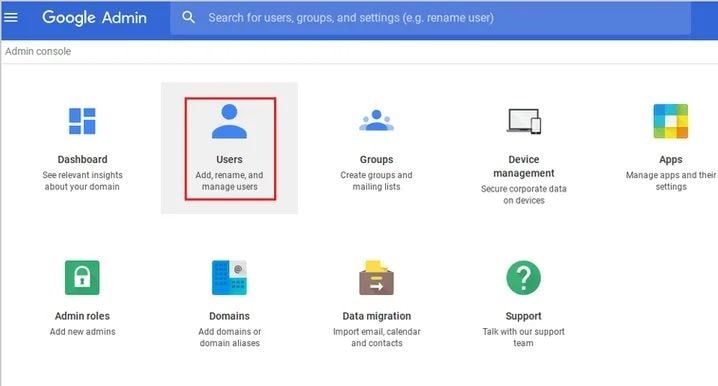
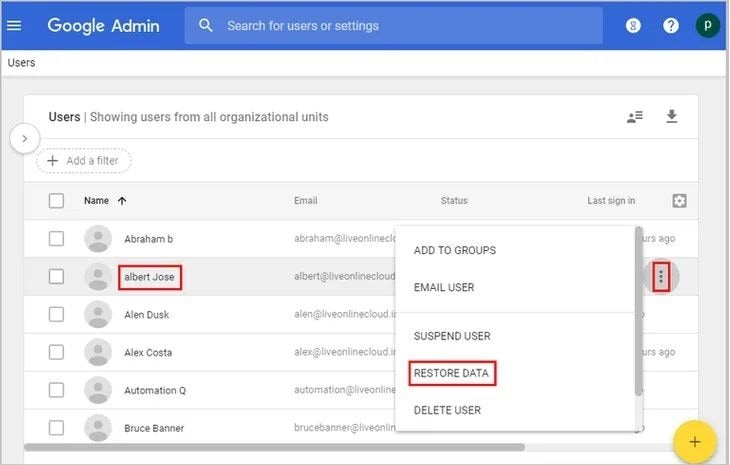
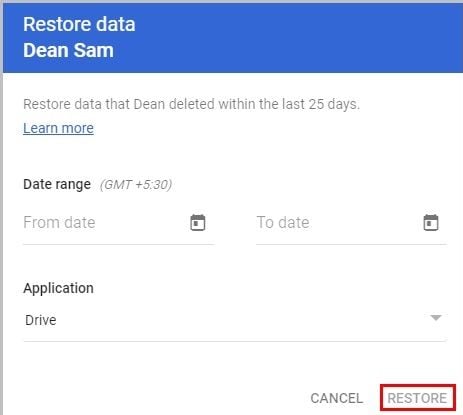









Дмитрий Соловьев
Главный редактор